HP LaserJet Pro M203dw User manual

LaserJet Pro M203-M205
LaserJet Ultra M206
Gebruikershandleiding
M203-M206
 www.hp.com/support/ljM203
www.hp.com/support/ljM203

HP LaserJet Pro M203-M205 HP LaserJet
Ultra M206
Gebruikershandleiding
Copyright en licentie
© Copyright 2017 HP Development Company,
L.P.
Verveelvoudiging, bewerking en vertaling zonder voorafgaande schriftelijke toestemming zijn verboden, behalve zoals toegestaan door het auteursrecht.
De informatie in dit document kan zonder vooraankondiging worden gewijzigd.
De enige garantie voor producten en services van HP wordt uiteengezet in de garantieverklaring die bij dergelijke producten en services wordt geleverd. Niets in deze verklaring mag worden opgevat als een aanvullende garantie. HP is niet aansprakelijk voor technische of redactionele fouten of weglatingen in deze verklaring.
Edition 2, 4/2017
Handelsmerken
Adobe®, Adobe Photoshop®, Acrobat® en PostScript® zijn handelsmerken van Adobe Systems Incorporated.
Apple en het Apple-logo zijn handelsmerken van Apple Inc., geregistreerd in de VS en andere landen/regio's.
OS X is een handelsmerk van Apple Inc., geregistreerd in de VS en andere landen/ regio's.
AirPrint is een handelsmerk van Apple Inc., geregistreerd in de VS en andere landen/ regio's.
iPad is een handelsmerk van Apple Inc., geregistreerd in de VS en andere landen/ regio's.
iPod is een handelsmerk van Apple Inc., geregistreerd in de VS en andere landen/ regio's.
iPhone is een handelsmerk van Apple Inc., geregistreerd in de VS en andere landen/ regio's.
Microsoft®, Windows®, Windows® XP en Windows Vista® zijn in de Verenigde Staten gedeponeerde handelsmerken van Microsoft Corporation.
UNIX® is een gedeponeerd handelsmerk van The Open Group.

Inhoudsopgave
1 Printeroverzicht ............................................................................................................................................ |
1 |
Printeraanzichten .................................................................................................................................................. |
2 |
Vooraanzicht van de printer ................................................................................................................ |
2 |
Achteraanzicht van de printer ............................................................................................................. |
3 |
Bedieningspaneel-aanzicht ................................................................................................................ |
4 |
Printerspecificaties ................................................................................................................................................ |
4 |
Technische specificaties ...................................................................................................................... |
5 |
Ondersteunde besturingssystemen ................................................................................................... |
5 |
Mobiele afdrukoplossingen ................................................................................................................. |
7 |
Printafmetingen .................................................................................................................................. |
7 |
Stroomverbruik, stroomvoorzieningsspecificaties en geluidsuitstoot ............................................. |
8 |
Bereik voor de werkomgeving ............................................................................................................ |
8 |
Printerhardware en -software installeren ............................................................................................................ |
9 |
2 Papierladen ................................................................................................................................................ |
11 |
De voorrangsinvoerlade vullen ........................................................................................................................... |
12 |
Inleiding ............................................................................................................................................. |
12 |
Afdrukstand van papier in voorrangsinvoerlade .............................................................................. |
13 |
De hoofdinvoerlade vullen .................................................................................................................................. |
15 |
Inleiding ............................................................................................................................................. |
15 |
Afdrukstand van papier in hoofdinvoerlade ..................................................................................... |
17 |
Enveloppen afdrukken en laden ......................................................................................................................... |
19 |
Inleiding ............................................................................................................................................. |
19 |
Enveloppen afdrukken ...................................................................................................................... |
19 |
Afdrukstand envelop ......................................................................................................................... |
20 |
Etiketten afdrukken en plaatsen ........................................................................................................................ |
21 |
Inleiding ............................................................................................................................................. |
21 |
Handmatige invoer voor etiketten ................................................................................................... |
21 |
Afdrukstand van etiket ..................................................................................................................... |
22 |
NLWW |
iii |
3 Benodigdheden, accessoires en onderdelen ................................................................................................... |
23 |
Benodigdheden, accessoires en onderdelen bestellen ...................................................................................... |
24 |
Bestellen ............................................................................................................................................ |
24 |
Benodigdheden en accessoires ......................................................................................................... |
24 |
De instellingen voor benodigdheden van de HP-tonercartridgebeveiliging configureren ................................ |
25 |
Inleiding ............................................................................................................................................. |
25 |
De functie Cartridgebeleid inof uitschakelen ................................................................................. |
25 |
De geïntegreerde webserver van HP (EWS) gebruiken om de functie |
|
Cartridgebeleid in te schakelen ...................................................................................... |
25 |
De geïntegreerde webserver van HP (EWS) gebruiken om de functie |
|
Cartridgebeleid uit te schakelen ..................................................................................... |
26 |
Problemen oplossen bij foutberichten op het bedieningspaneel over |
|
Cartridgebeleid ............................................................................................................... |
27 |
De functie Cartridge Protection inof uitschakelen ......................................................................... |
27 |
De geïntegreerde webserver van HP (EWS) gebruiken om de functie Cartridge |
|
Protection in te schakelen .............................................................................................. |
27 |
De geïntegreerde webserver van HP (EWS) gebruiken om de functie Cartridge |
|
Protection uit te schakelen ............................................................................................. |
28 |
Problemen oplossen bij foutberichten op het bedieningspaneel over Cartridge |
|
Protection ....................................................................................................................... |
28 |
De tonercartridge vervangen .............................................................................................................................. |
29 |
Inleiding ............................................................................................................................................. |
29 |
Informatie over tonercartridges ....................................................................................................... |
29 |
De tonercartridge verwijderen en deze vervangen .......................................................................... |
30 |
De afbeeldingsdrum vervangen .......................................................................................................................... |
33 |
Inleiding ............................................................................................................................................. |
33 |
Informatie over de afbeeldingsdrum ................................................................................................ |
33 |
De afbeeldingsdrum verwijderen en deze vervangen ...................................................................... |
34 |
4 Afdrukken ................................................................................................................................................... |
39 |
Afdruktaken (Windows) ....................................................................................................................................... |
40 |
Afdrukken (Windows) ........................................................................................................................ |
40 |
Automatisch dubbelzijdig afdrukken (Windows) ............................................................................. |
42 |
Handmatig dubbelzijdig afdrukken (Windows) ................................................................................ |
42 |
Meerdere pagina's per vel afdrukken (Windows) ............................................................................. |
43 |
De papiersoort selecteren (Windows) .............................................................................................. |
43 |
Overige afdruktaken ......................................................................................................................... |
43 |
Afdruktaken (OS X) .............................................................................................................................................. |
45 |
Afdrukken (OS X) ............................................................................................................................... |
45 |
Automatisch dubbelzijdig afdrukken (OS X) ..................................................................................... |
45 |
Handmatig dubbelzijdig afdrukken (OS X) ....................................................................................... |
45 |
iv |
NLWW |
Meerdere pagina's per vel afdrukken (OS X) .................................................................................... |
46 |
De papiersoort selecteren (OS X) ...................................................................................................... |
46 |
Overige afdruktaken ......................................................................................................................... |
46 |
Mobiel afdrukken ................................................................................................................................................. |
48 |
Inleiding ............................................................................................................................................. |
48 |
Wi-Fi Direct (alleen draadloze modellen) ......................................................................................... |
48 |
Wi-Fi Direct inof uitschakelen ...................................................................................... |
49 |
De Wi-Fi Direct-naam van de printer wijzigen ............................................................... |
50 |
HP ePrint via email ............................................................................................................................ |
51 |
HP ePrint-software ........................................................................................................................... |
51 |
AirPrint ............................................................................................................................................... |
52 |
Android-geïntegreerd afdrukken ...................................................................................................... |
52 |
5 De printer beheren ....................................................................................................................................... |
53 |
Het verbindingstype van de printer wijzigen (Windows) .................................................................................... |
54 |
Geavanceerde configuratie met de geïntegreerde webserver van HP (EWS) en HP Device Toolbox |
|
(Windows) ............................................................................................................................................................ |
55 |
Geavanceerde configuratie met HP Utility voor OS X ......................................................................................... |
59 |
HP Utility openen ............................................................................................................................... |
59 |
Functies van HP Utility ...................................................................................................................... |
59 |
IP-netwerkinstellingen configureren .................................................................................................................. |
62 |
Inleiding ............................................................................................................................................. |
62 |
Disclaimer voor printer delen ........................................................................................................... |
62 |
Netwerkinstellingen weergeven of wijzigen .................................................................................... |
62 |
De naam van de printer in het netwerk wijzigen .............................................................................. |
62 |
De IPv4 TCP/IP-parameters handmatig configureren ..................................................................... |
63 |
Instellingen voor koppelingssnelheid en duplex ............................................................................. |
64 |
Functies voor beveiliging van de printer ............................................................................................................. |
65 |
Inleiding ............................................................................................................................................. |
65 |
Het wachtwoord van het apparaat instellen of wijzigen met de geïntegreerde webserver van |
|
HP ...................................................................................................................................................... |
65 |
De formatter vergrendelen ............................................................................................................... |
66 |
De instellingen voor de stille afdrukmodus configureren .................................................................................. |
67 |
Inleiding ............................................................................................................................................. |
67 |
De instellingen voor de stille afdrukmodus configureren vanaf de geïntegreerde webserver |
|
van HP (EWS) ..................................................................................................................................... |
67 |
Instellingen voor energiebesparing .................................................................................................................... |
68 |
Inleiding ............................................................................................................................................. |
68 |
Afdrukken met EconoMode ............................................................................................................... |
68 |
De instelling Sluimermodus/automatisch uitschakelen na inactiviteit instellen ........................... |
68 |
NLWW |
v |
De vertraging voor uitschakelen na inactiviteit instellen en de printer zo configureren dat |
|
deze maximaal 1 watt verbruikt ....................................................................................................... |
69 |
De instelling voor uitschakelvertraging configureren ..................................................................... |
70 |
De firmware bijwerken ........................................................................................................................................ |
72 |
De firmware bijwerken met behulp van de Firmware Update Utility ............................................... |
72 |
6 Problemen oplossen .................................................................................................................................... |
73 |
Klantondersteuning ............................................................................................................................................. |
74 |
Betekenis van de patronen van de lampjes op het bedieningspaneel ............................................................... |
75 |
De fabrieksinstellingen herstellen ...................................................................................................................... |
79 |
Het bericht 'Cartridge bijna leeg' of 'Cartridge vrijwel leeg' wordt weergegeven op het bedieningspaneel |
|
van de printer ....................................................................................................................................................... |
80 |
De instelling "Vrijwel leeg" wijzigen ................................................................................................. |
80 |
Benodigdheden bestellen ................................................................................................................. |
81 |
De printer pakt geen papier op of het papier wordt verkeerd ingevoerd .......................................................... |
82 |
Inleiding ............................................................................................................................................. |
82 |
De printer pakt geen papier op ......................................................................................................... |
82 |
De printer pakt meerdere vellen papier op ...................................................................................... |
83 |
Papierstoringen verhelpen .................................................................................................................................. |
85 |
Inleiding ............................................................................................................................................. |
85 |
Storingslocaties ................................................................................................................................ |
85 |
Frequente of terugkerende papierstoringen? .................................................................................. |
85 |
Vastgelopen papier verwijderen uit de hoofdinvoerlade ................................................................. |
87 |
Storingen in het gebied rondom de tonercartridge verhelpen ........................................................ |
90 |
Storingen verhelpen in de uitvoerbak .............................................................................................. |
93 |
Storingen in de duplexeenheid verhelpen ........................................................................................ |
96 |
De afdrukkwaliteit verbeteren ............................................................................................................................ |
99 |
Inleiding ............................................................................................................................................. |
99 |
Afdrukken vanuit een ander softwareprogramma .......................................................................... |
99 |
De papiersoort voor de afdruktaak controleren .............................................................................. |
99 |
De instelling voor de papiersoort controleren (Windows) ............................................. |
99 |
De instelling voor de papiersoort controleren (OS X) .................................................. |
100 |
Status van de tonercartridge controleren ...................................................................................... |
100 |
De printer reinigen .......................................................................................................................... |
100 |
Een reinigingspagina afdrukken .................................................................................. |
100 |
De tonercartridge en belichtingstrommel visueel inspecteren ..................................................... |
100 |
Papier en afdrukomgeving controleren ......................................................................................... |
101 |
Stap een: Papier gebruiken dat voldoet aan de specificaties van HP ......................... |
101 |
Stap twee: De omgeving controleren ........................................................................... |
101 |
Stap drie: De uitlijning van een afzonderlijke lade instellen ....................................... |
102 |
Een andere printerdriver proberen ................................................................................................. |
103 |
vi |
NLWW |
EconoMode-instellingen controleren ............................................................................................. |
103 |
Afdrukdichtheid aanpassen ............................................................................................................ |
104 |
Problemen met bekabelde netwerken oplossen .............................................................................................. |
106 |
Inleiding ........................................................................................................................................... |
106 |
Slechte fysieke verbinding .............................................................................................................. |
106 |
De computer maakt gebruik van een onjuist IP-adres voor deze printer ..................................... |
106 |
De computer kan niet met de printer communiceren .................................................................... |
106 |
De printer maakt gebruik van de verkeerde verbindingssnelheiden duplexinstellingen voor |
|
het netwerk ..................................................................................................................................... |
107 |
Nieuwe softwareprogramma's zorgen mogelijk voor compatibiliteitsproblemen ....................... |
107 |
Uw computer of werkstation is mogelijk niet juist ingesteld ........................................................ |
107 |
De printer is uitgeschakeld of andere netwerkinstellingen zijn niet juist ..................................... |
107 |
Problemen met draadloze netwerken oplossen .............................................................................................. |
108 |
Inleiding ........................................................................................................................................... |
108 |
Controlelijst draadloze verbinding ................................................................................................. |
108 |
Er kan niet worden afgedrukt met de printer na het voltooien van de draadloze configuratie ... |
109 |
Er kan niet worden afgedrukt met de printer en op de computer is een firewall van derden |
|
geïnstalleerd ................................................................................................................................... |
109 |
De draadloze verbinding functioneert niet meer nadat de draadloze router of de printer is |
|
verplaatst ........................................................................................................................................ |
109 |
Er kunnen geen computers meer worden aangesloten op de draadloze printer .......................... |
110 |
De verbinding van de draadloze printer wordt verbroken wanneer er verbinding wordt |
|
gemaakt met een virtueel privénetwerk ........................................................................................ |
110 |
Het netwerk wordt niet weergegeven in de lijst met draadloze netwerken ................................. |
110 |
Het draadloos netwerk functioneert niet ....................................................................................... |
110 |
Diagnose van draadloos netwerk uitvoeren .................................................................................. |
111 |
Storing op een draadloos netwerk verminderen ........................................................................... |
111 |
Index ........................................................................................................................................................... |
113 |
NLWW |
vii |
viii |
NLWW |

1 Printeroverzicht
●Printeraanzichten
●Printerspecificaties
●Printerhardware en -software installeren
Voor meer informatie:
De volgende informatie is correct op het moment van uitgave. Zie www.hp.com/support/ljM203 voor actuele informatie.
De uitgebreide Help van HP voor de printer omvat de volgende informatie:
●Installeren en configureren
●Leren en gebruiken
●Problemen oplossen
●Softwareen firmware-updates downloaden
●Meepraten op ondersteuningsforums
●Informatie over garantie en wettelijke voorschriften zoeken
NLWW |
1 |
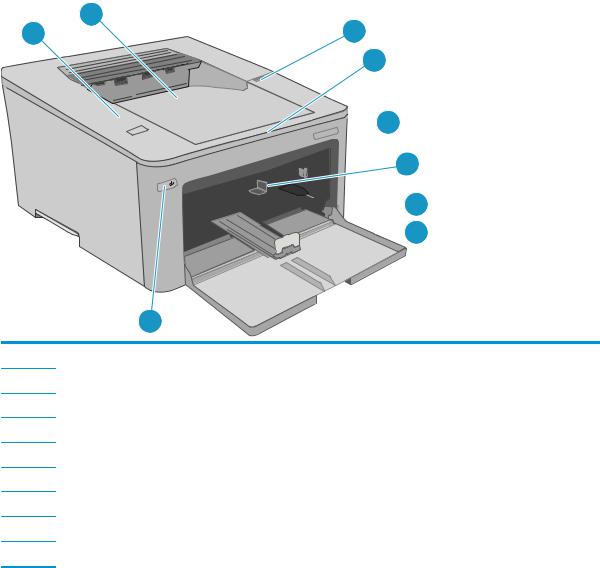
Printeraanzichten
●Vooraanzicht van de printer
●Achteraanzicht van de printer
●Bedieningspaneel-aanzicht
Vooraanzicht van de printer
9
8 |
1 |
2

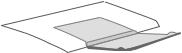
 3
3
4

 5
5 
 6
6
7
1Tonercartridgeklep
2Uitvoerbakverlenging
3Modelnaam
4Voorrangsinvoerlade
5Hoofdinvoerlade
6Klep van de hoofdinvoerlade
7knop Aan/uit
8Bedieningspaneel
9Uitvoerbak
2 Hoofdstuk 1 Printeroverzicht |
NLWW |
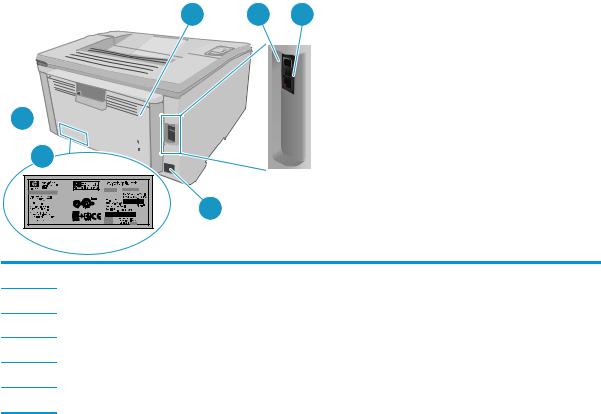
Achteraanzicht van de printer
1 2 3
6

5
4
1Achterklep (toegang voor het verhelpen van storingen)
2USB-interface-aansluiting
3Ethernet-poort
4Netsnoeraansluiting
5Sticker met producten serienummer
6Sleuf voor beveiligingsvergrendeling met kabel
NLWW |
Printeraanzichten 3 |
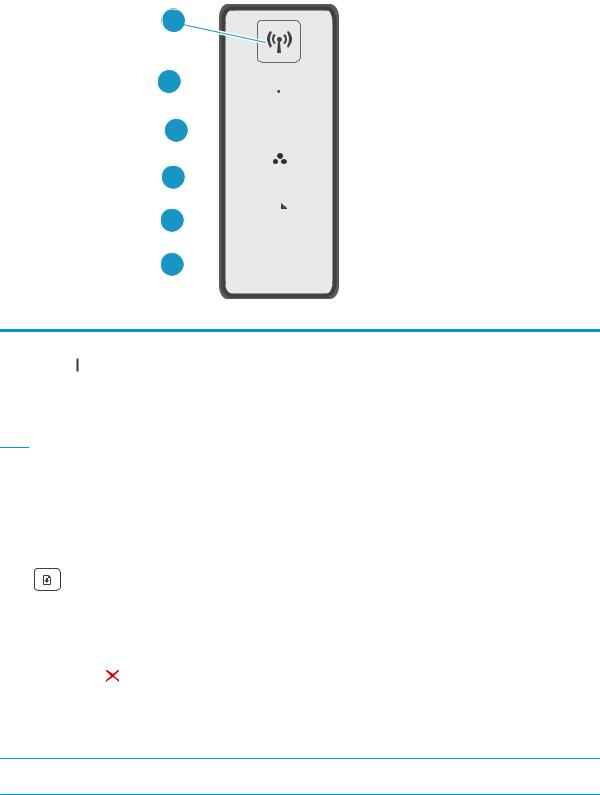
Bedieningspaneel-aanzicht
1
2 

3 
4 


5 

6 

1Knop en lampje voor draadloze functie 

(uitsluitend voor draadloze modellen)
Druk op deze knop als u de draadloze functie wilt inof uitschakelen, of als u een Wi-Fi Direct-verbinding wilt configureren.
Houd deze knop vast als u een WPS-verbinding wilt configureren.
Als het lampje voor de draadloze functie brandt, is er een stabiele draadloze verbinding. Als deze knippert, wordt er een WPSof Wi-Fi Direct-configuratieproces uitgevoerd. Als deze snel knippert, is er een probleem met de draadloze verbinding.
2 |
Waarschuwingslampje |
Het Waarschuwing-lampje knippert als tussenkomst van de gebruiker vereist is. Als het |
|
|
waarschuwingslampje brandt, heeft de printer een foutstatus. |
|
|
|
3 |
Gereedlampje |
Het Klaar-lampje brandt als de printer gereed is om af te drukken. Het knippert als de |
|
|
printer afdrukgegevens ontvangt. |
|
|
|
4 |
Benodigdheden-lampje |
Het benodigdheden-lampje brandt wanneer de tonercartridge vrijwel leeg is. Het |
|
|
knippert wanneer er een tonercartridgeof afbeeldingsdrumfout is. |
|
|
|
5 |
Knop Hervatten |
Druk op deze knop om een afdruktaak te starten. |
|
|
|
|
|
Als de printer een foutstatus heeft, drukt u op de knop Hervatten om de fout te wissen |
|
|
en verder te gaan met afdrukken. |
|
|
In de modus Handmatig dubbelzijdig afdrukken drukt u op de knop Hervatten om de |
|
|
tweede zijde van de pagina af te drukken. |
|
|
|
6 |
Knop Annuleren |
Druk op deze knop om een afdruktaak te annuleren. |
|
|
|
Printerspecificaties
 BELANGRIJK: De volgende specificaties zijn correct op het moment van uitgave maar zijn onderhevig aan wijzigingen. Zie www.hp.com/support/ljM203 voor actuele informatie.
BELANGRIJK: De volgende specificaties zijn correct op het moment van uitgave maar zijn onderhevig aan wijzigingen. Zie www.hp.com/support/ljM203 voor actuele informatie.
●Technische specificaties
4 Hoofdstuk 1 Printeroverzicht |
NLWW |
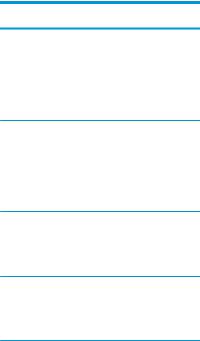
●Ondersteunde besturingssystemen
●Mobiele afdrukoplossingen
●Printafmetingen
●Stroomverbruik, stroomvoorzieningsspecificaties en geluidsuitstoot
●Bereik voor de werkomgeving
Technische specificaties
Zie www.hp.com/support/ljM203 voor actuele informatie.
Ondersteunde besturingssystemen
De volgende informatie geldt voor de printerspecifieke Windows PCL 6- en HP OS X-printerdrivers en de meegeleverde software-installatie-cd.
Windows: De HP software-installatie-cd installeert de printerdriver "HP PCL.6", "HP PCL 6" of "HP PCL-6", afhankelijk van het Windows-besturingssysteem, evenals optionele software bij gebruik van het volledige software-installatieprogramma. Download de printerdriver "HP PCL.6", "HP PCL 6" en "HP PCL-6" van de ondersteuningswebsite voor deze printer: www.hp.com/support/ljM203
Mac-computers en OS X: Mac-computers worden door deze printer ondersteund. Download HP Easy Start vanaf 123.hp.com of vanaf de ondersteuningswebsite en gebruik vervolgens HP Easy Start om de HPprinterdriver te installeren. HP Easy Start is niet inbegrepen op de meegeleverde cd.
1.Ga naar 123.hp.com.
2.Volg de stappen voor het downloaden van de printersoftware.
Linux: Ga voor informatie over en printerdrivers voor Linux naar hplipopensource.com/hplip-web/index.html
UNIX: Ga voor informatie over en printerdrivers voor UNIX® naar www.hp.com/go/unixmodelscripts
Besturingssysteem |
De driver is geïnstalleerd |
Opmerkingen |
Windows® XP SP3 of hoger, 32-bits |
De printerspecifieke printerdriver HP PCL.6 |
|
voor dit besturingssysteem wordt |
|
geïnstalleerd als onderdeel van de |
|
basissoftware-installatie. Het |
|
basisinstallatieprogramma installeert |
|
alleen de driver. |
De volledige software-installatie wordt niet ondersteund voor dit besturingssysteem.
Gebruik UPD-drivers voor 64-bits besturingssystemen.
Windows Vista®, 32-bits |
De printerspecifieke printerdriver HP PCL.6 |
|
voor dit besturingssysteem wordt |
|
geïnstalleerd als onderdeel van de |
|
basissoftware-installatie. Het |
|
basisinstallatieprogramma installeert |
|
alleen de driver. |
De volledige software-installatie wordt niet ondersteund voor dit besturingssysteem.
Gebruik UPD-drivers voor 64-bits besturingssystemen.
Windows Server 2003 SP2 of hoger, 32bits
De printerspecifieke printerdriver HP PCL.6 voor dit besturingssysteem wordt geïnstalleerd als onderdeel van de basissoftware-installatie.
De volledige software-installatie wordt niet ondersteund voor dit besturingssysteem.
Windows Server 2003 R2, 32-bits |
De printerspecifieke printerdriver HP PCL.6 |
|
voor dit besturingssysteem wordt |
|
geïnstalleerd als onderdeel van de |
|
basissoftware-installatie. |
De volledige software-installatie wordt niet ondersteund voor dit besturingssysteem.
NLWW |
Printerspecificaties 5 |
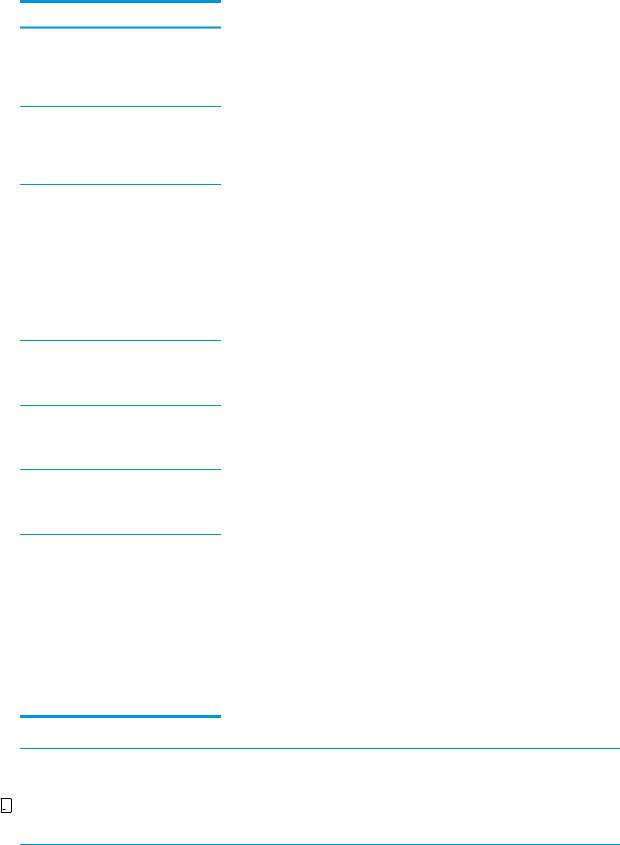
Besturingssysteem |
De driver is geïnstalleerd |
Opmerkingen |
Windows 7, 32-bits en 64-bits |
De printerspecifieke printerdriver HP PCL 6 |
|
voor dit besturingssysteem wordt |
|
geïnstalleerd als onderdeel van de |
|
volledige software-installatie. |
De HP PCL 6-driver is geconfigureerd om standaard de functie automatisch dubbelzijdig afdrukken te gebruiken wanneer deze in bepaalde landen/regio's is geïnstalleerd.
Windows 8, 32-bits en 64-bits |
De printerspecifieke printerdriver HP PCL 6 |
|
voor dit besturingssysteem wordt |
|
geïnstalleerd als onderdeel van de |
|
volledige software-installatie. |
De HP PCL-6-driver is geconfigureerd om standaard de functie automatisch dubbelzijdig afdrukken te gebruiken wanneer deze in bepaalde landen/regio's is geïnstalleerd.
Windows 8.1, 32-bits en 64-bits |
De printerspecifieke printerdriver |
De HP PCL-6-driver is geconfigureerd om |
|
HP PCL-6 voor dit besturingssysteem |
standaard de functie automatisch |
|
wordt geïnstalleerd als onderdeel van de |
dubbelzijdig afdrukken te gebruiken |
|
volledige software-installatie. |
wanneer deze in bepaalde landen/regio's |
|
|
is geïnstalleerd. |
|
|
|
Windows 10, 32-bits en 64-bits |
De printerspecifieke printerdriver |
De HP PCL-6-driver is geconfigureerd om |
|
HP PCL-6 voor dit besturingssysteem |
standaard de functie automatisch |
|
wordt geïnstalleerd als onderdeel van de |
dubbelzijdig afdrukken te gebruiken |
|
volledige software-installatie. |
wanneer deze in bepaalde landen/regio's |
|
|
is geïnstalleerd. |
Windows Server 2008, 32-bits |
De printerspecifieke printerdriver HP PCL.6 |
|
voor dit besturingssysteem wordt |
|
geïnstalleerd als onderdeel van de |
|
basissoftware-installatie. |
De volledige software-installatie wordt niet ondersteund voor dit besturingssysteem.
Windows Server 2008, 64-bits |
De printerspecifieke printerdriver HP PCL 6 |
|
voor dit besturingssysteem wordt |
|
geïnstalleerd als onderdeel van de |
|
basissoftware-installatie. |
De volledige software-installatie wordt niet ondersteund voor dit besturingssysteem.
Windows Server 2008 R2, 64-bits |
De printerspecifieke printerdriver HP PCL 6 |
|
voor dit besturingssysteem wordt |
|
geïnstalleerd als onderdeel van de |
|
basissoftware-installatie. |
De volledige software-installatie wordt niet ondersteund voor dit besturingssysteem.
OS X 10.9 Mavericks, OS X 10.10 Yosemite en OS X 10.11 El Capitan
De OS X-printerdriver en het printerhulpprogramma kunnen worden gedownload van hp.com en zijn mogelijk ook beschikbaar via Apple Software Update. De HP installatiesoftware voor OS X is niet inbegrepen op de meegeleverde cd.
Download voor OS X het installatieprogramma via HP Easy Start.
1.Ga naar 123.hp.com.
2.Volg de stappen voor het downloaden van de printersoftware.
De OS X-driver is geconfigureerd om standaard de functie automatisch dubbelzijdig afdrukken te gebruiken wanneer deze in bepaalde landen/regio's is geïnstalleerd.
 OPMERKING: Voor een actueel overzicht van ondersteunde besturingssystemen en voor uitgebreide Help van HP voor de printer, gaat u naar www.hp.com/support/ljM203.
OPMERKING: Voor een actueel overzicht van ondersteunde besturingssystemen en voor uitgebreide Help van HP voor de printer, gaat u naar www.hp.com/support/ljM203.


 OPMERKING: Ga voor meer informatie over clienten serverbesturingssystemen en driverondersteuning voor HP UPD PCL6 en UPD PS voor deze printer naar www.hp.com/go/upd en klik op het tabblad
OPMERKING: Ga voor meer informatie over clienten serverbesturingssystemen en driverondersteuning voor HP UPD PCL6 en UPD PS voor deze printer naar www.hp.com/go/upd en klik op het tabblad
Specificaties.
6 Hoofdstuk 1 Printeroverzicht |
NLWW |
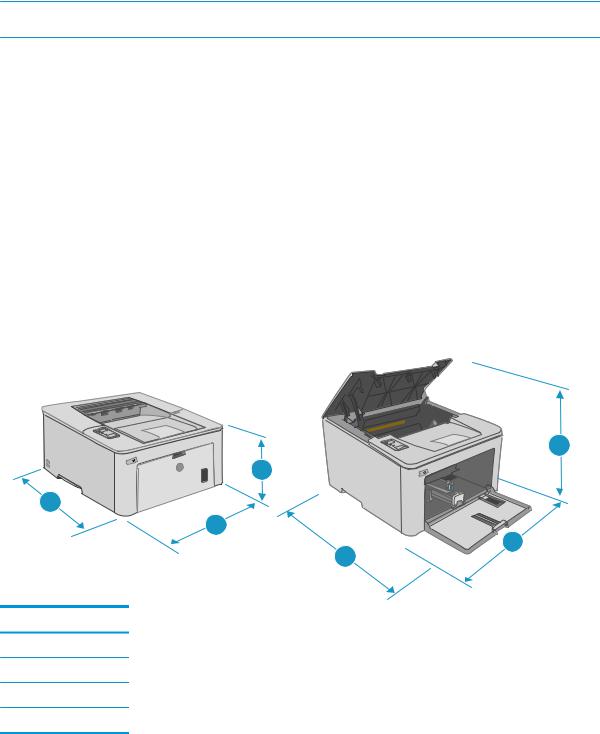
Mobiele afdrukoplossingen
HP biedt diverse mobiele en ePrint-oplossingen voor gemakkelijk afdrukken naar een HP-printer vanaf een laptop, tablet, smartphone of ander mobiel apparaat. Ga naar www.hp.com/go/LaserJetMobilePrinting om de volledige lijst te zien en te bepalen wat de beste keuze is.
 OPMERKING: Werk de printerfirmware bij om te zorgen dat alle mobiele afdruken ePrint-functies worden ondersteund.
OPMERKING: Werk de printerfirmware bij om te zorgen dat alle mobiele afdruken ePrint-functies worden ondersteund.
●Wi-Fi Direct (alleen draadloze modellen)
●HP ePrint via e-mail (HP Webservices moet zijn ingeschakeld en de printer moet zijn geregistreerd bij HP Connected)
●HP ePrint app (beschikbaar voor Android, iOS en Blackberry)
●HP All-in-One Remote-app voor iOSen Android-apparaten
●HP ePrint software
●Google Cloudprinter
●AirPrint
●Afdrukken met Android
Printafmetingen
Afbeelding 1-1 Afmetingen van de printer
|
|
1 |
|
|
1 |
3 |
2 |
|
|
2 |
|
|
|
|
|
|
3 |
|
Printer volledig gesloten |
Printer volledig geopend |
1. Hoogte |
223,9 mm |
359,5 mm |
2. Breedte |
370,5 mm |
370,5 mm |
3. Diepte |
407,4 mm |
504,1 mm |
Gewicht (met cartridges) |
6,9 kg |
|
NLWW |
Printerspecificaties 7 |
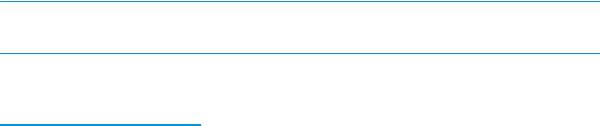
Stroomverbruik, stroomvoorzieningsspecificaties en geluidsuitstoot
Raadpleeg www.hp.com/support/ljM203 voor recente informatie.
 VOORZICHTIG: De stroomvereisten zijn gebaseerd op het land/de regio waar de printer wordt verkocht. Verander niets aan de ingestelde spanning. Hierdoor raakt de printer beschadigd en komt de garantie van de printer te vervallen.
VOORZICHTIG: De stroomvereisten zijn gebaseerd op het land/de regio waar de printer wordt verkocht. Verander niets aan de ingestelde spanning. Hierdoor raakt de printer beschadigd en komt de garantie van de printer te vervallen.
Bereik voor de werkomgeving
Tabel 1-1 Bereik voor de werkomgeving
Omgeving |
Aanbevolen |
Toegestaan |
|
|
|
Temperatuur |
17 tot 25 °C |
15 tot 30 °C |
|
|
|
Relatieve luchtvochtigheid |
Relatieve luchtvochtigheid (RH) van |
10% tot 80% relatieve vochtigheid |
|
30 tot 70% |
|
|
|
|
Hoogte |
Niet van toepassing |
0 tot 3048 m |
|
|
|
8 Hoofdstuk 1 Printeroverzicht |
NLWW |
Printerhardware en -software installeren
Raadpleeg de installatieposter en snelstartgids die bij de printer zijn geleverd voor algemene installatieinstructies. Ga naar de HP-ondersteuningspagina voor aanvullende instructies.
Ga naar www.hp.com/support/ljM203 voor de uitgebreide Help van HP voor de printer. Zoek de volgende ondersteuning:
●Installeren en configureren
●Leren en gebruiken
●Problemen oplossen
●Softwareen firmware-updates downloaden
●Meepraten op ondersteuningsforums
●Informatie over garantie en wettelijke voorschriften zoeken
NLWW |
Printerhardware en -software installeren |
9 |
10 Hoofdstuk 1 Printeroverzicht |
NLWW |

2 Papierladen
●De voorrangsinvoerlade vullen
●De hoofdinvoerlade vullen
●Enveloppen afdrukken en laden
●Etiketten afdrukken en plaatsen
Voor meer informatie:
De volgende informatie is correct op het moment van uitgave. Zie www.hp.com/support/ljM203 voor actuele informatie.
De uitgebreide Help van HP voor de printer omvat de volgende informatie:
●Installeren en configureren
●Leren en gebruiken
●Problemen oplossen
●Softwareen firmware-updates downloaden
●Meepraten op ondersteuningsforums
●Informatie over garantie en wettelijke voorschriften zoeken
NLWW |
11 |
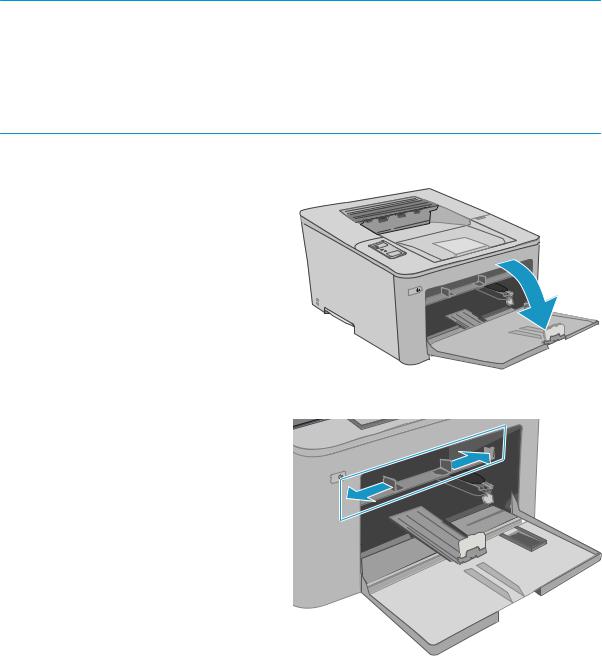
De voorrangsinvoerlade vullen
Inleiding
De volgende informatie beschrijft hoe u papier moet plaatsen in de voorrangsinvoerlade. Deze lade kan maximaal 10 vel papier met een gewicht van 75 g/m2 bevatten.
 OPMERKING: Papierstoringen voorkomen:
OPMERKING: Papierstoringen voorkomen:
●Nooit papier toevoegen aan of verwijderen uit de voorrangsinvoerlade tijdens het afdrukken.
●Haal voordat u de lade bijvult al het papier uit de invoerlade en leg de stapel recht.
●Waaier het papier niet uit wanneer u de lade vult.
●Gebruik geen papier dat is gekreukeld, gevouwen of beschadigd.
1.Open de klep van de hoofdinvoerlade door de hendel naar beneden te trekken.
2. Schuif de papierbreedtegeleiders naar het juiste formaat.
12 Hoofdstuk 2 Papierladen |
NLWW |
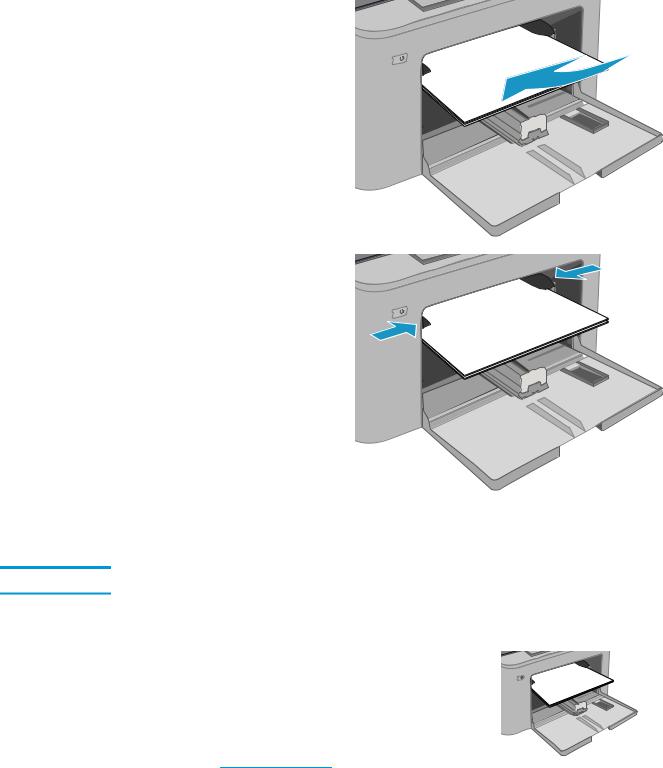
3. Plaats de bovenste rand van het papier bij de opening van de voorrangsinvoerlade. Raadpleeg Afdrukstand van papier in voorrangsinvoerlade op pagina 13 voor informatie over de afdrukstand van het papier.
4. Stel de papiergeleiders zo in dat deze de papierstapel net aanraken, maar het papier niet buigen.
OPMERKING: Verplaatst de papiergeleiders niet te strak tegen de papierstapel.
OPMERKING: Schuif de papiergeleiders naar het juiste formaat en plaats niet te veel papier in de lade om storingen te voorkomen.
Afdrukstand van papier in voorrangsinvoerlade
Papiersoort |
Stand afbeelding |
Duplexmodus |
Papierformaat |
Papier plaatsen |
Briefpapier of |
Staand |
Enkelzijdig afdrukken Letter, Legal, Executive, |
voorbedrukt |
|
Statement, Oficio (8,5 x 13), 4 x 6, |
|
|
5 x 8, A4, A5, A6, RA5, B5 (JIS), |
|
|
B6 (JIS), 10 x 15 cm, |
|
|
Oficio (216 x 340), |
|
|
16K 195 x 270 mm, |
|
|
16K 184 x 260 mm, |
|
|
16K 197 x 273 mm, |
|
|
Japanese Postcard (Postcard (JIS)), |
|
|
Double Japan Postcard Rotated (D |
|
|
ouble Postcard (JIS)) |
Afdrukzijde boven
Bovenrand eerst in het apparaat
123 
NLWW |
De voorrangsinvoerlade vullen 13 |
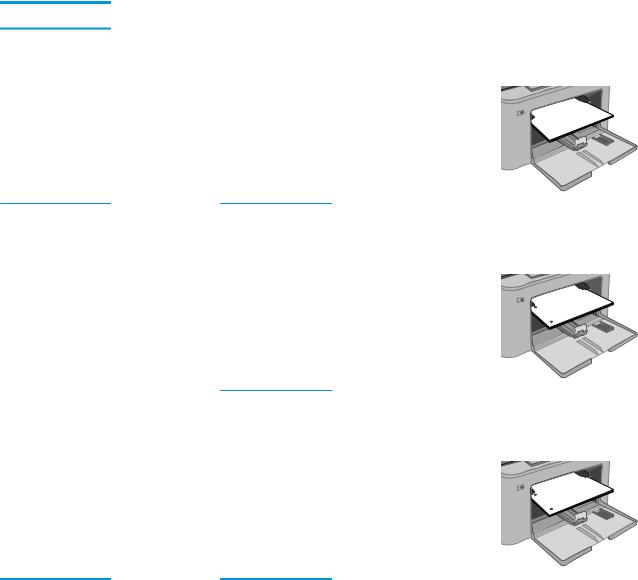
Papiersoort |
Stand afbeelding |
Duplexmodus |
Papierformaat |
Papier plaatsen |
|
|
Dubbelzijdig |
Letter, Legal, Oficio (8,5 x 13), A4 |
Afdrukzijde boven |
|
|
afdrukken |
|
Bovenrand eerst in het apparaat |
|
|
|
|
|
|
|
|
|
123 |
Geperforeerd |
Staand |
Enkelzijdig afdrukken Letter, Legal, Executive, |
|
|
Statement, Oficio (8,5 x 13), 4 x 6, |
|
|
5 x 8, A4, A5, A6, RA5, B5 (JIS), |
|
|
B6 (JIS), 10 x 15 cm, |
|
|
Oficio (216 x 340), |
|
|
16K 195 x 270 mm, |
|
|
16K 184 x 260 mm, |
|
|
16K 197 x 273 mm, |
|
|
Japanese Postcard (Postcard (JIS)), |
|
|
Double Japan Postcard Rotated (D |
|
|
ouble Postcard (JIS)) |
Afdrukzijde boven
Gaten aan de linkerkant van het product
123 
Dubbelzijdig |
Letter, Legal, Oficio (8,5 x 13), A4 |
Afdrukzijde boven |
afdrukken |
|
Gaten aan de linkerkant van het |
|
|
|
|
|
product |
|
|
123 |
14 Hoofdstuk 2 Papierladen |
NLWW |
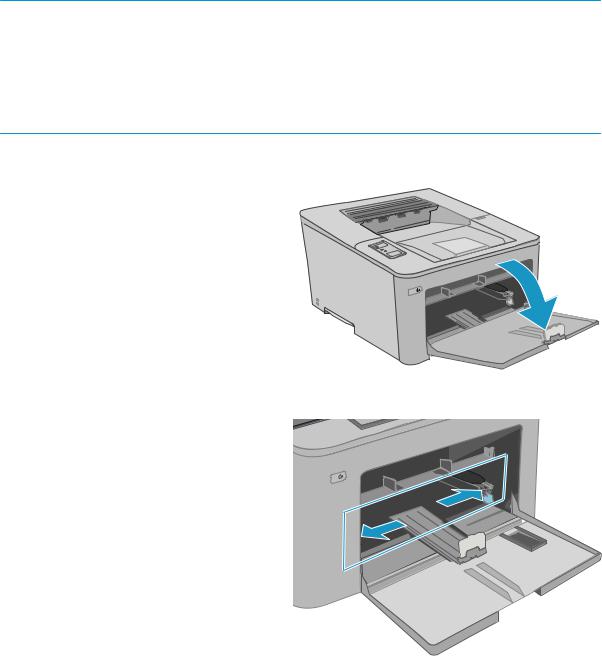
De hoofdinvoerlade vullen
Inleiding
De volgende informatie beschrijft hoe u papier moet plaatsen in de hoofdinvoerlade. Deze lade kan maximaal 250 vel papier met een gewicht van 75 g/m2 bevatten.
 OPMERKING: Papierstoringen voorkomen:
OPMERKING: Papierstoringen voorkomen:
●Nooit papier toevoegen aan of verwijderen uit de hoofdinvoerlade tijdens het afdrukken.
●Haal voordat u de lade bijvult al het papier uit de invoerlade en leg de stapel recht.
●Waaier het papier niet uit wanneer u de lade vult.
●Gebruik geen papier dat is gekreukeld, gevouwen of beschadigd.
1.Open de klep van de hoofdinvoerlade door de hendel naar beneden te trekken.
2. Stel de papierbreedtegeleiders in door de afstelvergrendeling van de rechtergeleider in te drukken en de geleiders op te schuiven tot het formaat van het papier dat u gebruikt.
NLWW |
De hoofdinvoerlade vullen 15 |
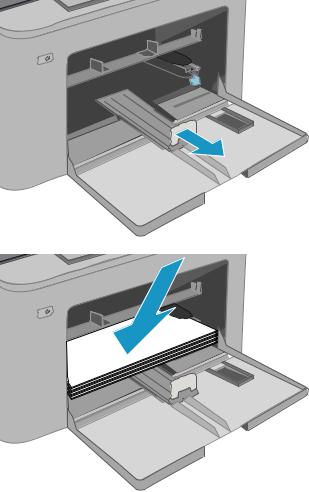
3.Stel de papierlengtegeleider in door de geleider op te schuiven tot het formaat van het papier dat u gebruikt.
4.Plaats het papier in de lade. Raadpleeg Afdrukstand van papier in hoofdinvoerlade op pagina 17 voor informatie over de afdrukstand van het papier.
16 Hoofdstuk 2 Papierladen |
NLWW |
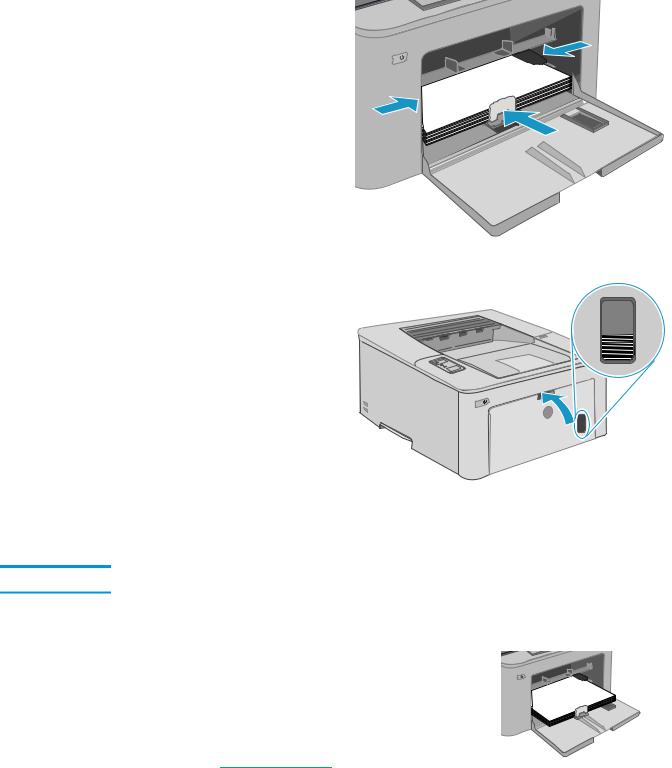
5. Stel de geleiders zo in dat deze de papierstapel net aanraken, maar het papier niet buigen.
OPMERKING: Verplaatst de papiergeleiders niet te strak tegen de papierstapel.
OPMERKING: Schuif de papiergeleiders naar het juiste formaat en plaats niet te veel papier in de lade om storingen te voorkomen.
6.Als het papier A4-formaat, Letter-formaat of kleiner is, sluit u de klep van de hoofdinvoerlade. Gebruik het papierstapelvenster om te controleren of het papier correct is geplaatst.
Afdrukstand van papier in hoofdinvoerlade
Papiersoort |
Stand afbeelding |
Duplexmodus |
Papierformaat |
Papier plaatsen |
Briefhoofdpapier of |
Staand |
Enkelzijdig afdrukken Letter, Legal, Executive, |
voorbedrukt |
|
Statement, Oficio (8,5 x 13), 4 x 6, |
|
|
5 x 8, A4, A5, A6, RA5, B5 (JIS), |
|
|
B6 (JIS), 10 x 15 cm, |
|
|
Oficio (216 x 340), |
|
|
16K 195 x 270 mm, |
|
|
16K 184 x 260 mm, |
|
|
16K 197 x 273 mm, |
|
|
Japanese Postcard (Postcard (JIS)), |
|
|
Double Japan Postcard Rotated (D |
|
|
ouble Postcard (JIS)) |
Afdrukzijde boven
Bovenrand eerst in het apparaat
123

NLWW |
De hoofdinvoerlade vullen 17 |
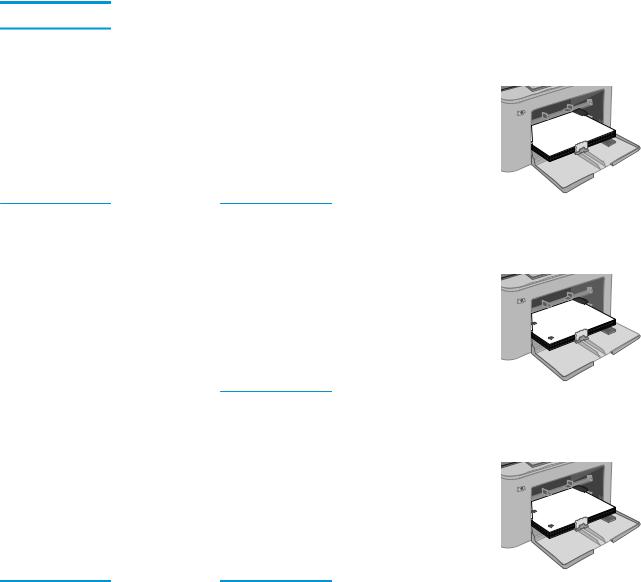
Papiersoort |
Stand afbeelding |
Duplexmodus |
Papierformaat |
Papier plaatsen |
|
|
Dubbelzijdig |
Letter, Legal, Oficio (8,5 x 13), A4 |
Afdrukzijde boven |
|
|
afdrukken |
|
Bovenrand eerst in het apparaat |
|
|
|
|
|
|
|
|
|
123 |
Geperforeerd |
Staand |
Enkelzijdig afdrukken Letter, Legal, Executive, |
|
|
Statement, Oficio (8,5 x 13), 4 x 6, |
|
|
5 x 8, A4, A5, A6, RA5, B5 (JIS), |
|
|
B6 (JIS), 10 x 15 cm, |
|
|
Oficio (216 x 340), |
|
|
16K 195 x 270 mm, |
|
|
16K 184 x 260 mm, |
|
|
16K 197 x 273 mm, |
|
|
Japanese Postcard (Postcard (JIS)), |
|
|
Double Japan Postcard Rotated (D |
|
|
ouble Postcard (JIS)) |
Afdrukzijde boven
Gaten aan de linkerkant van het product
123

Dubbelzijdig |
Letter, Legal, Oficio (8,5 x 13), A4 |
Afdrukzijde boven |
afdrukken |
|
Gaten aan de linkerkant van het |
|
|
|
|
|
product |
|
|
123 |
18 Hoofdstuk 2 Papierladen |
NLWW |

Enveloppen afdrukken en laden
Inleiding
De volgende informatie beschrijft hoe u enveloppen moet afdrukken en plaatsen. De voorrangsinvoerlade kan maximaal 10 enveloppen bevatten. De hoofdinvoerlade kan maximaal 10 enveloppen bevatten.
Volg deze stappen om de juiste instellingen te selecteren in de printerdriver voor het afdrukken van enveloppen met de optie handmatige invoer. Stuur daarna de afdruktaak naar de printer en plaats de enveloppen in de lade.
Enveloppen afdrukken
1.Selecteer de afdrukoptie vanuit het programma.
2.Selecteer de printer in de lijst met printers en klik of tik vervolgens op de knop Eigenschappen of Voorkeuren om de printerdriver te openen.
 OPMERKING: De naam van de knop verschilt per softwareprogramma.
OPMERKING: De naam van de knop verschilt per softwareprogramma.


 OPMERKING: Als u deze functies wilt openen vanaf een Startscherm in Windows 8 of 8.1, selecteert u Apparaten, Afdrukken en vervolgens de printer.
OPMERKING: Als u deze functies wilt openen vanaf een Startscherm in Windows 8 of 8.1, selecteert u Apparaten, Afdrukken en vervolgens de printer.
3.Klik of tik op het tabblad Papier/Kwaliteit.
4.Selecteer het juiste formaat voor de enveloppen in de vervolgkeuzelijst Papierformaat.
5.Selecteer Envelop in de vervolgkeuzelijst Papiersoort.
6.Selecteer Handmatige invoer in de vervolgkeuzelijst Papierbron.
7.Klik op de knop OK om het dialoogvenster Documenteigenschappen te sluiten.
8.Klik in het dialoogvenster Afdrukken op de knop OK om de taak af te drukken.
NLWW |
Enveloppen afdrukken en laden 19 |
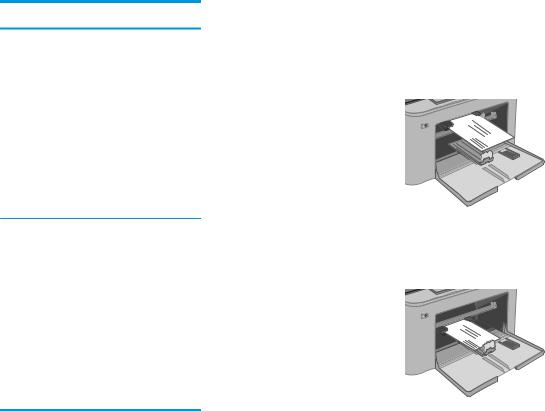
Afdrukstand envelop
Lade |
Envelopformaat |
Enveloppen plaatsen |
Voorrangsinvoerlade |
Envelop #10, Envelop Monarch, |
Afdrukzijde omhoog |
|
Envelop B5, Envelop C5, Envelop DL |
Korte frankeerzijde in de richting van de |
|
|
|
|
|
printer |
Hoofdinvoerlade |
Envelop #10, Envelop Monarch, |
Afdrukzijde omhoog |
|
Envelop B5, Envelop C5, Envelop DL |
Korte frankeerzijde in de richting van de |
|
|
|
|
|
printer |
20 Hoofdstuk 2 Papierladen |
NLWW |
